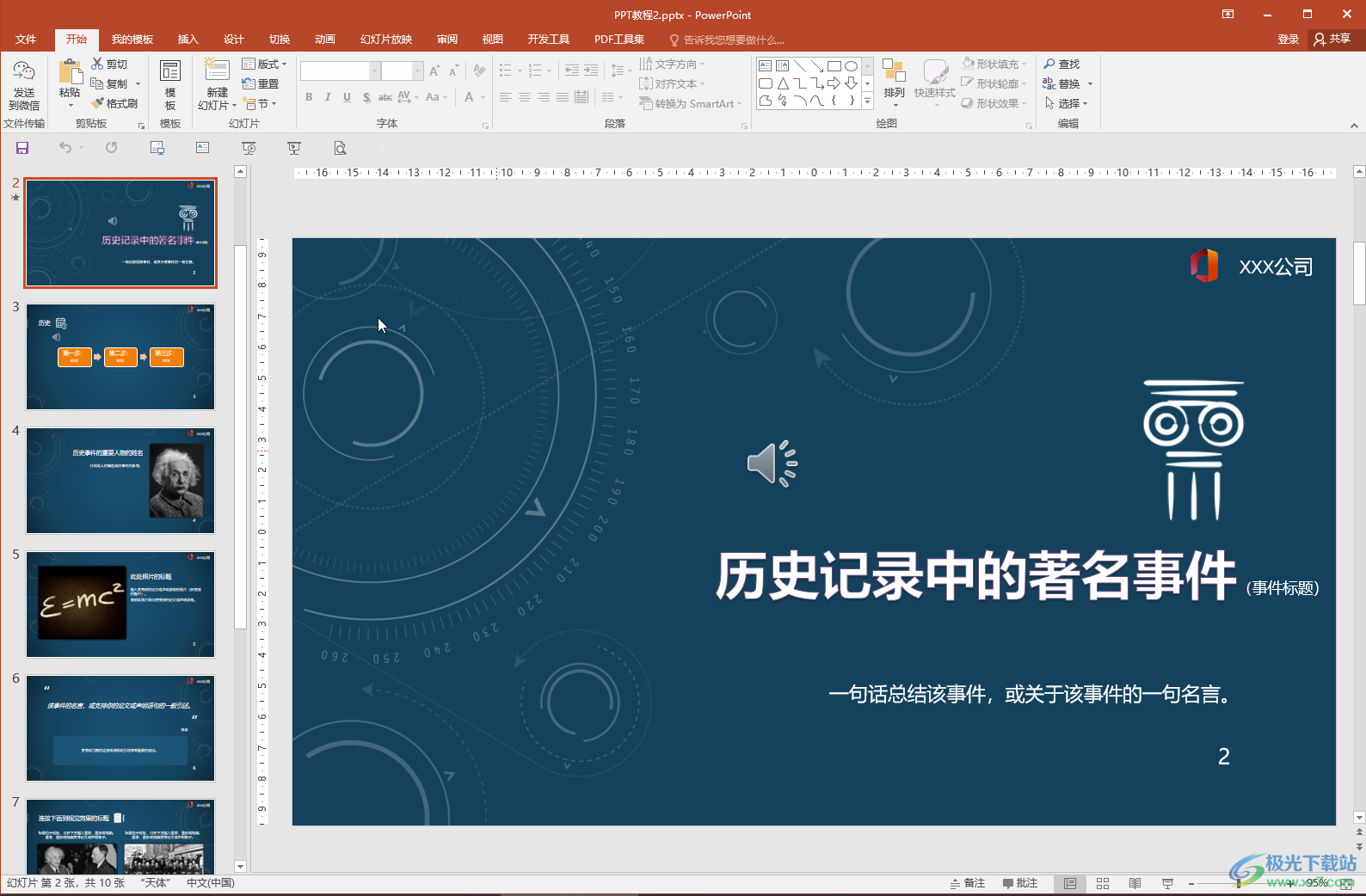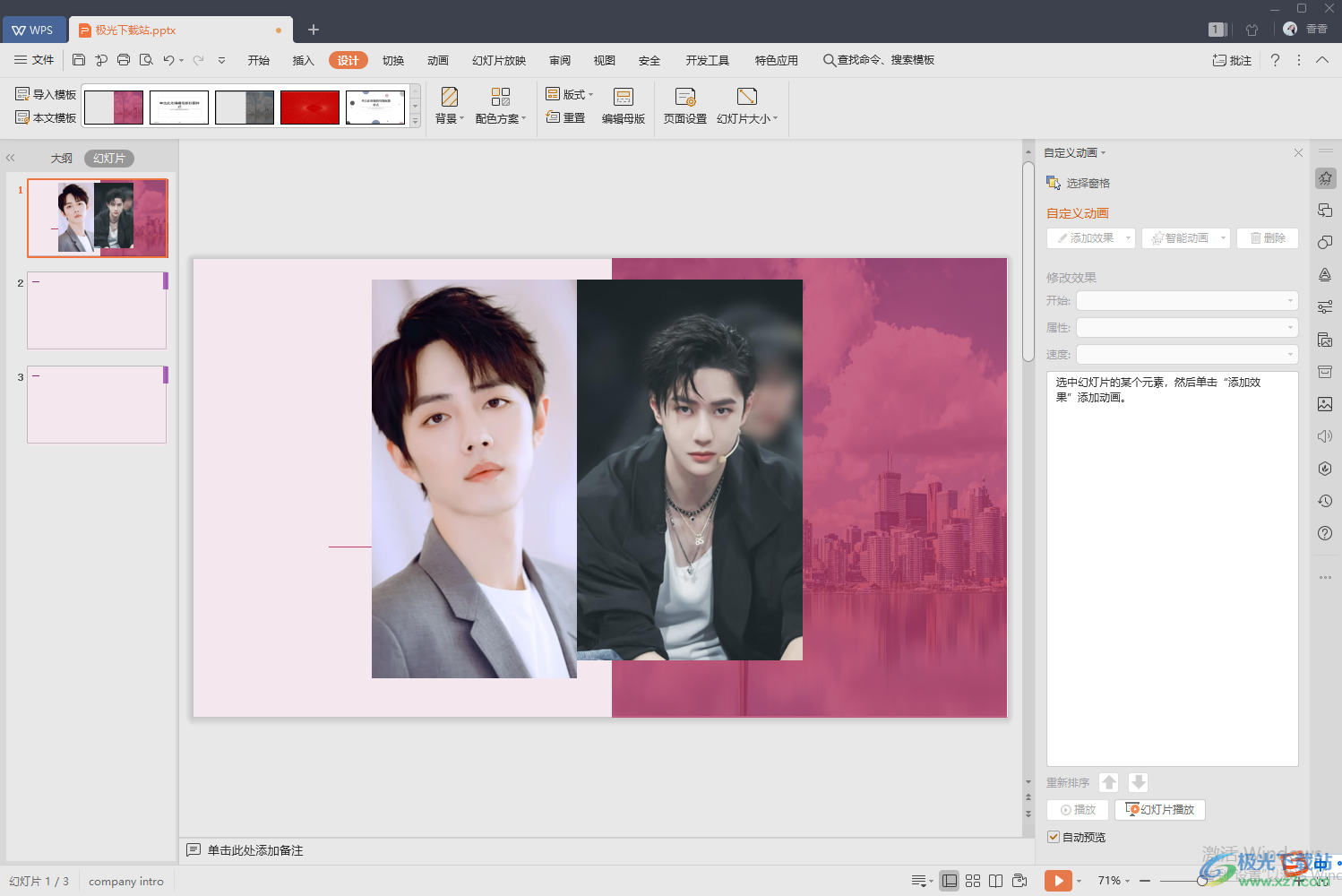- 蓝色透明设计抽象PPT背景图片
- 免费ppt素材:54个矢量可填色商务PPT图标素材
- ppt图表制作柱状图上怎么加曲线图:蓝色清新扁平化商务汇报PPT图表大全
- ppt怎么做图表数据分析图:团队的年度项目进度表PPT素材
下面的是PPT教程网给你带来的相关内容:
ppt幻灯片应用主题怎么设置:ppt背景图片怎么设置?6步教你快速搞定!
在制作 ppt的过程中,需要将一些内容进行设置,来保证整体美观,也就是将背景图片设置好。背景图片设置的好,可以很好地体现页面上的内容,提高页面上的内容展示效果。所以大家在制作 ppt时,需要将一些背景图片进行设置。那么,ppt背景图片怎么设置?下面就为大家介绍一下 ppt中制作背景图片如何操作?
操作环境:
演示机型:Dell 7050
系统版本: 10

步骤一:点击页面空白处
打开你要设置的PPT文档,鼠标右键点击页面的任意空白处ppt幻灯片应用主题怎么设置:ppt背景图片怎么设置?6步教你快速搞定!,单击【设置背景格式】;或者单击【设计】选项,在右侧的【背景样式】中选择【设置背景格式】,也可以解决如何设置ppt背景的问题。

步骤二:选择填充模式

在弹出的页面窗口里,有四种填充模式可供选择:【纯色填充】、【渐变填充】、【图片或纹理填充】、【图案填充】。在PPT幻灯片中,不仅可以插入你喜欢的图片背景,还可以将PPT背景设置为纯色或渐变色。

步骤三:选择图片来源
想要插入自己的图片,就选择【图片或纹理填充】。在图片源有两个选项:【插入】、【剪贴板】。【插入】是选择来自电脑保存的背景图片。有些PPT还会有【剪切画】选项,这个需要联网,才能搜索来自“”提供的背景图片。

步骤四:选择背景图片
不知要设置什么背景图片,可以单击图片源【插入】,在打开的图片窗口选择。选择后按【插入】就可以插入电脑里面保存的背景图片。

步骤五:调整不透明度
图片插入后,如果觉得突兀,可以调整图片的不透明度,具体数值,可根据实际情况来调整。

然后返回【设置背景格式】窗口。上一步是插入此幻灯片的PPT背景图片,如果要将相同的PPT背景图片应用于所有幻灯片,请单击【设置背景格式】窗口右下角的【应用全部】。

步骤六:设置背景格式
【设置背景格式】里面有三种美化修改PPT背景图片的效果:【艺术效果】、【图片校正】、【图片颜色】。【艺术效果】可以实现线条图、影印、蜡笔平滑等效果。

【图片校正】实现图片的清晰度、亮度、对比度等效果(根据个人需要来调整)。【图片颜色】可以颜色的饱和度、色调、重新着色。

在我们的 ppt中,其实背景图片是非常重要的设计元素之一。如果我们将背景图片设置为与 ppt无关的背景,那么,在我们进行各种页面的设计时,就会出现一系列的问题。ppt背景图片怎么设置?ppt背景图片设置,掌握以上6个简单步骤ppt幻灯片应用主题怎么设置,就能快速get到!
往期推荐:
兼容模式怎么设置?5个常用浏览器的设置方法
如何找回删除的文件?数据恢复,看这几个方法
感谢你支持pptjcw.com网,我们将努力持续给你带路更多优秀实用教程!
上一篇:ppt视频怎么做:PPT如何制作视频课程 下一篇:ppt添加动画在哪里设置:PPT动画使用,让PPT滚动起来
郑重声明:本文版权归原作者所有,转载文章仅为传播更多信息之目的,如作者信息标记有误,请第一时间联系我们修改或删除,多谢。